- यदि आपका मैकबुक रिकवरी मोड में फंस गया है तो निराश होना सामान्य है, लेकिन यह गाइड आपकी मदद करेगा।
- समस्या को ठीक करने के लिए, आपको NVRAM और SMC को रीसेट करना चाहिए। और भी, सुरक्षित मोड तक पहुँचने का प्रयास करें।
- क्या आपको अपने मैक के साथ और समस्या हो रही है? यह मैक इश्यू सेक्शन आपके पास आवश्यक सभी समाधान हैं।
- यह सुनिश्चित करने के लिए कि आप समान मुद्दों से निपटने के लिए हमेशा तैयार हैं, बस इसे बुकमार्क करें मैक हब.

कई त्रुटियां और समस्याएं एक अव्यवस्थित प्रणाली के कारण होती हैं। आपके सिस्टम को साफ और अनुकूलित करेगा। इसे अभी डाउनलोड करें, और केवल तीन आसान चरणों में अपने Mac OS को तेज़ बनाएं:
- वॉशिंग मशीन X9. डाउनलोड और इंस्टॉल करें.
- मैक ओएस मुद्दों को खोजने के लिए ऑटो स्कैन शुरू करने के लिए इसकी प्रतीक्षा करें।
- क्लिक स्वच्छ सभी संभावित परेशानियों से छुटकारा पाने के लिए।
- वाशिंग मशीन X9 को द्वारा डाउनलोड किया गया है 0 इस महीने पाठकों।
रिकवरी मोड चालू मैकबुक यदि आपको अपने सिस्टम को पुनर्स्थापित करने की आवश्यकता है, तो अविश्वसनीय रूप से उपयोगी हो सकता है, लेकिन क्या होगा यदि आपका मैकबुक रिकवरी मोड में फंस गया है?
यह एक बड़ी समस्या हो सकती है, तो आइए हम आपको कुछ बताते हैं समस्या निवारण रिकवरी मोड से बाहर निकलने के टिप्स।
अगर मेरे मैक का रिकवरी मोड काम नहीं कर रहा है तो मैं क्या कर सकता हूं?
1. इंटेगो वॉशिंग मशीन का प्रयोग करें

आपका मैकबुक रिकवरी मोड में फंस गया है बल्कि अप्रिय है। निश्चिंत रहें कि आप इंटेगो वॉशिंग मशीन नामक टूल की मदद से मुद्दों को आसानी से हल कर सकते हैं।
ऐसे समय होते हैं जब जंक फ़ाइलें सिस्टम में ही हस्तक्षेप करती हैं, जिससे आपका मैक धीमा चलता है और अंततः ऐसी स्थितियों का कारण बनता है जैसे आप वर्तमान में अनुभव कर रहे हैं।
यह सीधा कार्यक्रम आपको समय के साथ एकत्र किए गए सभी बेकार कैश और जंक डेटा से सटीक और आसानी से छुटकारा पाने में मदद कर सकता है। बस इसे स्थापित करें और इसे स्वयं देखें!

इंटेगो वॉशिंग मशीन
क्या मैकबुक रिकवरी मोड में फंस गया है? जंक फ़ाइलों को साफ़ करने के लिए इंटेगो वॉशिंग मशीन का उपयोग करके समस्या का समाधान करें!
बेवसाइट देखना
2. NVRAM और SMC रीसेट करें

- अपना मैकबुक बंद करें और इसे फिर से शुरू करें।
- निम्नलिखित बटनों को दबाकर रखें: विकल्प, कमांड, पी, तथा आर.
- कुंजियों को तब तक दबाए रखें जब तक कि आपको Apple लोगो दिखाई न दे और दूसरी बार गायब न हो जाए। पुराने मॉडलों पर, आपको दूसरी बार स्टार्टअप ध्वनि सुनने तक कीज़ को होल्ड करने की आवश्यकता होती है।
इस समस्या को ठीक करने का एक तरीका NVRAM और SMC को रीसेट करना है। NVRAM को रीसेट करने के लिए, आपको बस उपरोक्त प्रक्रिया को पूरा करना होगा।
यदि आपके पास T2 MacBook है, तो आप निम्न कार्य करके SMC को रीसेट कर सकते हैं:
- अपना मैकबुक बंद करें।
- अब बाईं ओर दबाकर रखें नियंत्रण, बाएं विकल्प, और सही खिसक जाना.
- 7 सेकंड के लिए दबाए गए कुंजियों को दबाए रखें। चाबियाँ जारी किए बिना, दबाकर रखें शक्ति बटन।
- चारों चाबियों को ७ सेकंड के लिए दबाए रखें और फिर उन्हें छोड़ दें।
- कुछ सेकंड प्रतीक्षा करें, फिर दबाएं शक्ति अपना मैकबुक शुरू करने के लिए बटन।
बिना T2 चिप वाले मॉडल पर, इन चरणों का पालन करके SMC को रीसेट कर सकते हैं:
- अपना मैकबुक बंद करें।
- बाय पकड़ो खिसक जाना, बाएं नियंत्रण, और चला गया
- इन चाबियों को पकड़कर, दबाकर रखें शक्ति बटन भी।
- लगभग 10 सेकंड के लिए दबाए गए कुंजियों को दबाए रखें। अब अपना मैकबुक फिर से शुरू करें।
3. स्टार्टअप डिस्क की मरम्मत करें
- अपना मैकबुक रीस्टार्ट करें और दबाकर रखें कमांड + आर कुंजीपटल संक्षिप्त रीति.
- जब उपयोगिता मेनू प्रकट होता है, चुनें तस्तरी उपयोगिता और क्लिक करें जारी रखें.
- वांछित मात्रा का चयन करें, यह आमतौर पर है मैकिंटोश एचडी, और पर क्लिक करें प्राथमिक चिकित्सा बटन।
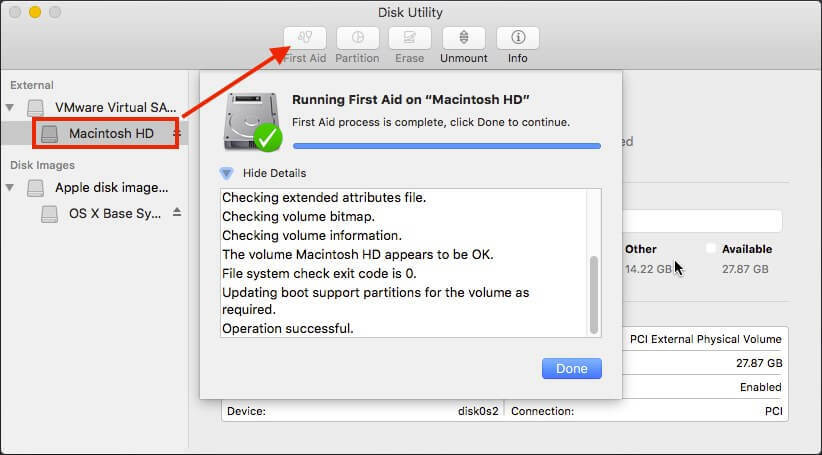
- प्रक्रिया समाप्त होने तक प्रतीक्षा करें और जांचें कि क्या समस्या अभी भी है।
यदि आपका मैकबुक रिकवरी मोड में फंस गया है, तो संभव है कि आपकी स्टोरेज डिस्क में कोई समस्या हो। इसे ठीक करने के लिए, आपको ऊपर बताए अनुसार इसे ठीक करने की आवश्यकता है।
4. सुरक्षित मोड तक पहुँचने का प्रयास करें

- अपने मैकबुक को पुनरारंभ करें।
- डिवाइस के पुनरारंभ होने के दौरान, दबाकर रखें खिसक जाना बटन।
- लॉगिन विंडो अब दिखाई देनी चाहिए। सुरक्षित मोड तक पहुंचने के लिए अपनी लॉगिन जानकारी दर्ज करें।
यदि आप पुनर्प्राप्ति मोड में फंस गए हैं, तो शायद आप सुरक्षित मोड से समस्या को ठीक कर सकते हैं। सुरक्षित मोड तक पहुँचने के लिए, पहले बताए गए चरणों को पूरा करें। एक बार जब आप सुरक्षित मोड में प्रवेश कर लेते हैं, तो समस्या का निवारण करने का प्रयास करें।
यदि आपका मैकबुक रिकवरी मोड में फंस गया है तो ये कुछ तरीके हैं जिनका आप उपयोग कर सकते हैं। यदि ये समाधान आपके काम नहीं आए, तो शायद आपको पुनः स्थापित करने पर विचार करना चाहिए मैक ओ एस.
क्या अब चीजें बेहतर हैं? हमें बताएं कि नीचे दिए गए टिप्पणी क्षेत्र में आपके लिए कौन सा समाधान काम करता है।
अक्सर पूछे जाने वाले प्रश्न: मैकबुक रिकवरी मोड के बारे में अधिक जानें
- क्या मैक पर रिकवरी मोड सब कुछ हटा देता है?
नहीं, रिकवरी मोड का उपयोग करने से आपके Mac से कोई भी डेटा डिलीट नहीं होता है। यह आपके लैपटॉप पर काम करने वाली अंतिम सेटिंग्स को पुनर्स्थापित करता है।
- मैं डिस्क उपयोगिता में कैसे बूट करूं?
डिस्क उपयोगिता मोड में बूट करने के लिए, अपने लैपटॉप को पुनरारंभ करें और दबाएं कमांड + आर चांबियाँ। फिर बस चुनें तस्तरी उपयोगिता इसे खोलने के लिए।
- आप मैकबुक प्रो को पुनरारंभ करने के लिए कैसे बाध्य करते हैं?
अपने मैकबुक प्रो को फिर से शुरू करने के लिए, बस दबाएं कमांड+कंट्रोल कुंजी दबाते समय भी बिजली का बटन.
संपादक का नोट: यह पोस्ट मूल रूप से. में प्रकाशित हुआ था मई 2020 और अक्टूबर 2020 में ताजगी, सटीकता और व्यापकता के लिए इसे नया रूप दिया और अद्यतन किया गया है।

अभी भी आपके Mac OS में समस्याएँ आ रही हैं?
उन्हें इस टूल से ठीक करें:
- वाशिंग मशीन X9. को अभी डाउनलोड और इंस्टॉल करें आधिकारिक वेबसाइट से
- शुरू होने और समस्याओं का पता लगाने के लिए ऑटो स्कैन की प्रतीक्षा करें।
- क्लिक स्वच्छ बेहतर अनुभव के लिए अपने मैक ओएस को अनुकूलित करना शुरू करने के लिए।
रेस्टोरो द्वारा डाउनलोड किया गया है 0 इस महीने पाठकों।


